您是否經常與朋友分享視頻或在YouTube等社交媒體平臺上上傳截屏視頻?如果是這樣,您就會知道它有多大的挑戰性。您要麼難以輸入視頻 URL,要麼需要先進行屏幕錄製,然後進行編輯。現在您可以使用 MP4 螢幕錄影機。
MP4錄影機可以以簡單的方式滿足您的所有需求。如果您不知道該使用哪種軟體,那麼我們隨時為您提供説明。我們將介紹 10 款適用於 Windows 和 Mac的最佳 MP4 錄音機。
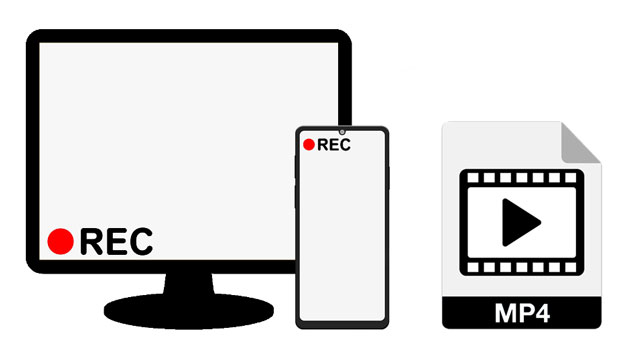
第 1 部分:適用於 10 的 4 款最佳 MPWindowsMac螢幕錄影機
第2部分:如何以MP4格式錄製螢幕?
第3部分:MP4捕獲軟體的熱門常見問題解答
這無疑是 最好的 MP4 螢幕錄像機 Windows 和 Mac.這款 MP4 螢幕錄像機已經存在了很長時間,仍然值得使用。該程式已經過試驗和測試,並被證明是有效的。它有助於修復錄音時的聲音問題,並支援麥克風語音和內部聲音的錄製。
*使用即時高清視頻錄製技術在 Windows 和 Mac 計算機上無縫錄製視頻。
*以多種格式保存視頻,包括MP4,WMV,MOV,AVI,GIF等。
*允許您自定義螢幕尺寸。
*支援您啟用麥克風音訊並關閉系統音訊。
*錄製和保存MP4視頻,沒有障礙。
* 輕鬆拍攝 Android、 iOS、 Windows或 Mac 螢幕的快照。
* 您的影片或影像不會添加浮水印。
*為您提供高質量的錄音。
* 其試用版限制為 3 分鐘,沒有編輯功能。
查看更多: 正在尋找 功能強大的Vlog編輯軟體?您可以從本文中獲取 11 個選項的清單。
Camtasia 是一款優質的截屏軟體,可使螢幕錄製變得超級簡單。這是一款功能強大的軟體,可為您提供不同的選項來自定義您的錄音。該應用程式帶有直觀的使用者介面,易於理解和使用,即使對於最入門級的使用者也是如此。
這款螢幕錄製軟體非常有效,使您能夠創建看起來專業和精美的視頻。由於該軟體的編碼功能,視頻也是高品質的。它適用於 Windows 台 PC 和 Mac,這使其與市場上的大多數設備相容。
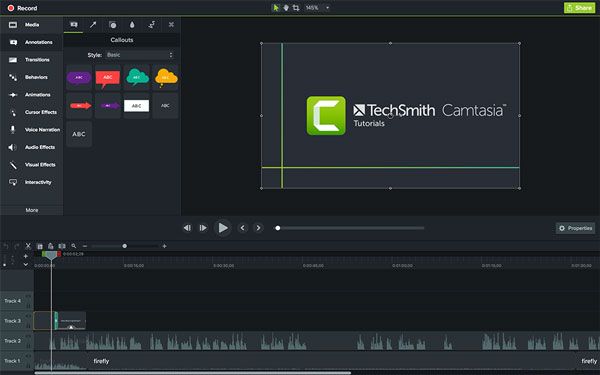
* 視頻長度的時間是無限的。
* 集成了Google Drive。
* 不支援數碼攝像機的實時錄製。
*不太高級的視頻錄製功能。
猜猜你需要: 想要一個 有用的工具來編輯MOV檔案嗎?這裡有10位編輯器供您參考。
許多人都熟悉 VLC 媒體播放機,一個開源媒體播放機。VLC 媒體播放機的主要任務是播放音訊 CD、VCD 和其他多媒體檔。最好的部分是這個工具可以在 Windows上運行, Mac 操作系統、Linux 等等。好消息是VLC媒體播放器可用於錄製螢幕。
為方便起見,此螢幕錄像機軟體格式良好。它具有一系列功能,可以方便地進行屏幕錄製。

*免費和開源工具。
*在不同的平臺上操作。
*提供視頻和音訊下載選項
* 播放多媒體檔,如 DVD、VCD 和音訊 CD。
* 使您能夠預覽輸出。
*沒有視頻編輯功能。
瞭解更多資訊: 想 毫不費力地編輯您的遊戲視頻嗎?然後,您可以使用這些視頻編輯器。
Bandicam 是一款螢幕錄製軟體,來自世界各地的使用者都對其進行了調整。它具有有趣的功能,例如支援高質量錄製、大檔大小和驚人的視頻編輯功能。
該軟體還具有直觀的使用者介面,使其適合入門級使用者和有經驗的使用者。這個螢幕錄製工具是獨一無二的,因為它支援遊戲錄製而不會影響遊戲的性能。
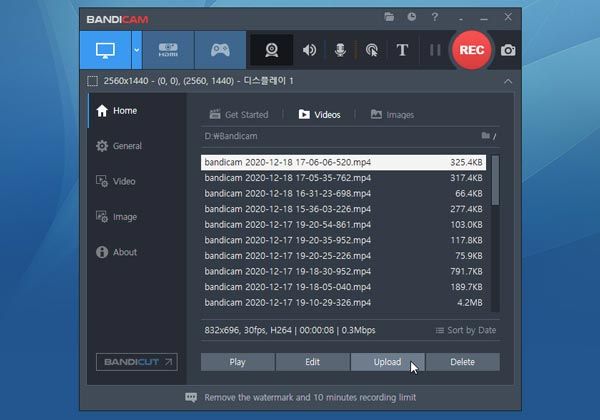
*更容易記錄遊戲玩法。
* 支援多種平臺,如智慧手機、網路攝像頭、IPTV 等。
*具有良好的聲音和錄音品質。
* 使用者報告在錄製過程中會出現一些延遲峰值。
技巧: 想要具有多種編輯功能的 MP4 視頻編輯器 嗎?在做出決定之前,請檢查這些工具的優缺點。
這是另一個最好的免費在線螢幕錄像機程式,具有驚人的功能。該螢幕錄製軟體適用於 Windows 和 Mac 使用者。好消息是,該程式附帶了一個全面的指南,即使您是初學者,也可以説明您開始在計算機上錄製。使用此螢幕錄影機軟體,您可以從所有設備錄製視頻,並在創建視頻后輕鬆編輯它們。
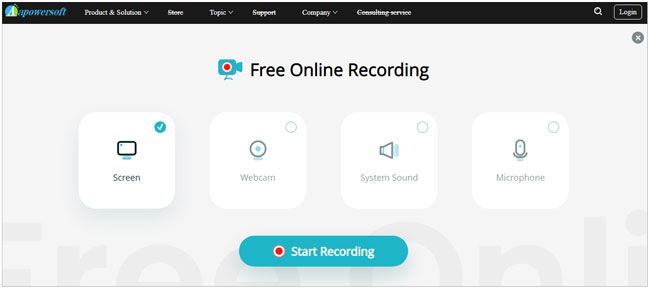
*在線錄製螢幕,並允許您將視頻保存到本地磁碟。
*支援全圖像和實時編輯。
*使您能夠將MP4螢幕視頻上傳到雲平臺。
* 有時,它會在 Mac上崩潰。
您可能需要: 這些方法將説明您 在不損失質量的情況下將大型視頻從iPhone放在PC。
Open Broadcast Software 是一種螢幕錄製工具,可用於錄製來自螢幕、網路攝像頭或 PC 音訊的視頻。此外,它還與許多視頻編輯工具集成。這意味著一旦錄製了視頻,就可以對整個視頻進行完美的微調和編輯。它適用於 Windows 和 Mac。
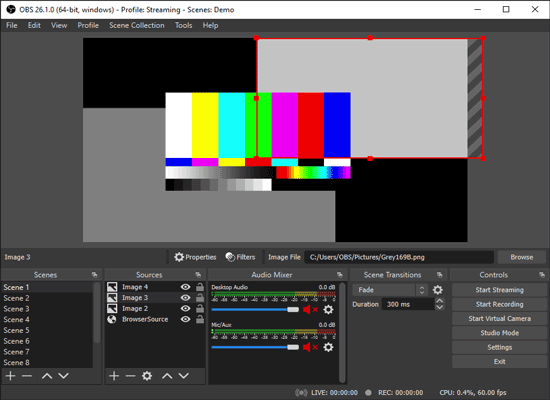
* 它是用於視頻錄製的開源。
*易於定製。
* 更易於使用的疊加層和螢幕元素。
*有吸引力的佈局,簡單直觀的導航。
* 沒有自訂配色機制的選項。
也許你需要: 您是 GoPro 愛好者嗎?如果是,您可能需要一個 多用途的 GoPro 編輯程式。
Snagit 是非常值得稱道的 MP4 錄像機之一。該軟體的主要任務是捕獲屏幕,並且它以一種適合初學者和有經驗的使用者的方式進行。這款螢幕錄製軟體帶有直觀的介面,便於新手使用者使用。此外,您可以通過裁剪、縮放、翻轉或旋轉圖像來自定義錄製。
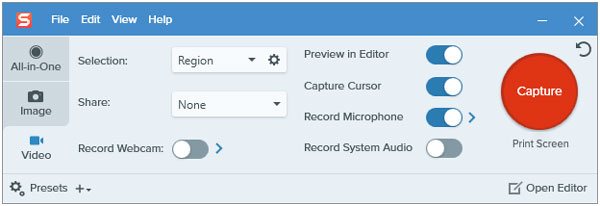
簡單方便地捕獲螢幕和相機。
*説明您在其他平臺上分享您的視頻。
*直接修剪視頻,併為您提供範本。
* 無法從螢幕截圖影像中提取文字。
這是一款出色的螢幕捕獲應用程式,具有一系列功能,使其成為最受歡迎的螢幕錄製軟體之一。ATOMI 的驚人之處在於它非常快速和高效,使您能夠快速錄製視頻而不會出現延遲或減速。
您還可以使用此軟體從麥克風錄製音訊並在錄製後進行編輯。這款螢幕錄製軟體的介面非常人性化,因此您可以根據自己的喜好和要求輕鬆自定義它。
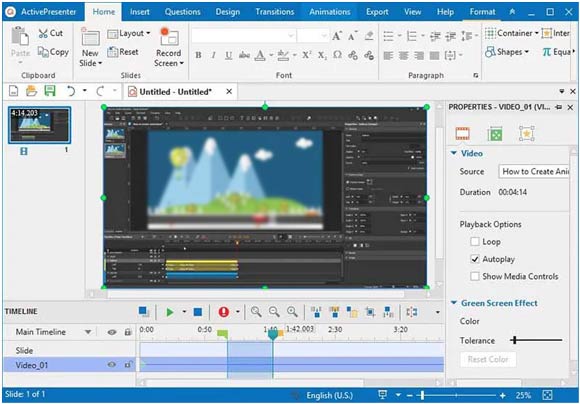
*輕鬆配置熱鍵。
* 以水晶般清晰的品質捕獲您想要的螢幕。
*輕鬆修改您的視頻。
* 報告存在滯後問題。
如果您經常在 Windows 或 Mac 電腦上錄製螢幕,那麼該軟體將被證明是您的理想解決方案。此應用程式最好的部分是它支援所有現代台式電腦和筆記型電腦。
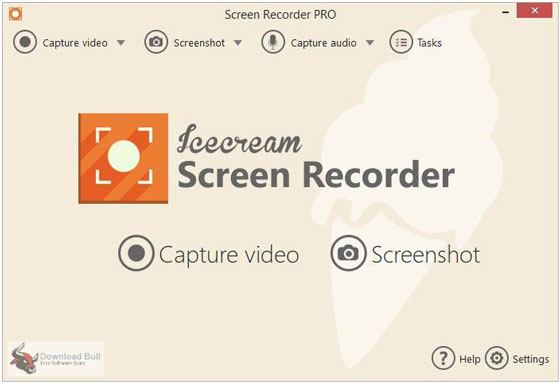
*毫不費力地捕獲屏幕視頻。
*允許您將徽標添加到視頻中。
*錄製高品質的音訊。
*説明您通過Skype複製和共享視頻和屏幕截圖。
* 免費版功能有限。
這是一款 MP4 錄影機,您可以直接從瀏覽器啟動,支援所有現代操作系統。這是一個小工具,讓使用者的事情變得簡單。該軟體還具有一項特殊功能,您可以在其中錄製來自網路攝像頭的音訊,然後編輯視頻。這將使您能夠輕鬆記錄任何螢幕活動,無論是顯示即時視頻還是錄製系統蜂鳴聲。
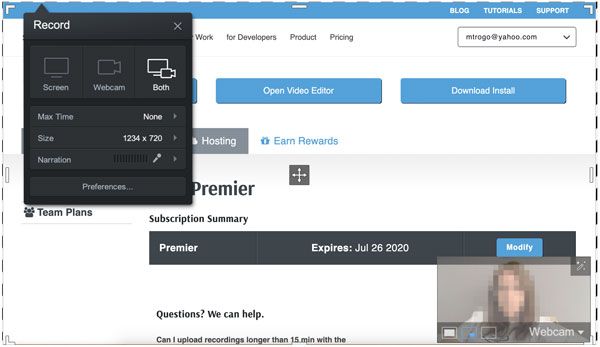
*您可以編輯音軌。
*錄製時沒有時間限制。
* 刪除了付費版本中的浮水印。
* 在免費版本中,您只能錄製 15 分鐘。
* 您無法在免費版本中移除浮水印。
延伸閱讀:
您想以MP4格式錄製螢幕但不知道如何去做嗎?只要您使用 Aiseesoft MP4 錄音軟體等好的軟體,這非常容易。以下是使用此軟體以 MP4 格式錄製螢幕的方法:
步驟1:在計算機上啟動程式
下載,安裝然後在計算機上啟動螢幕錄像機。使用您獲得的電子郵件地址和代碼進行註冊。
步驟2:選擇錄像機選項
請點擊 錄影機 標籤,然後選擇螢幕尺寸。然後選擇您想要的音訊源,例如 “系統聲音 ”或 “麥克風”。
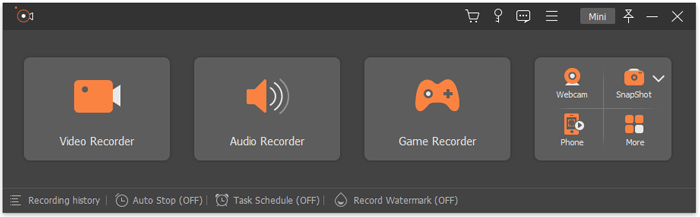
步驟3:開始錄製屏幕視頻
點擊 REC 圖示開始錄製螢幕,您可以編輯視頻、添加文字等。完成錄製后,請按下 Stop 停止 按鈕預覽您的影片。然後點擊 保存 以將其作為 MP4 檔案儲存到您的電腦。
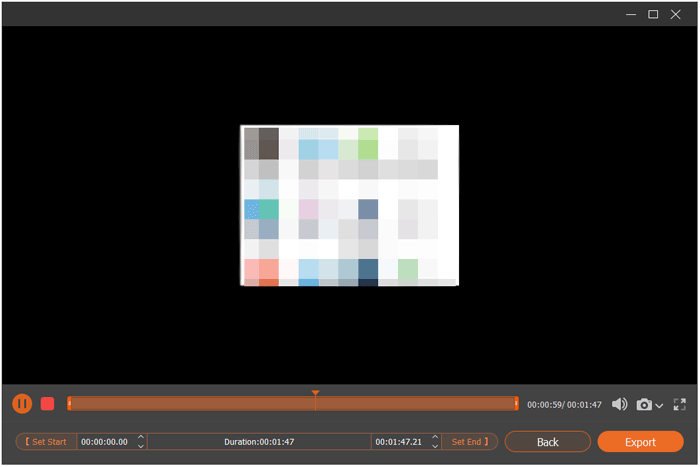
1. 什麼是MP4格式的視頻?
MP4 是 MPEG-4 視頻檔格式,通常用於流式傳輸和下載互聯網上使用的視頻。
2. 什麼是最好的 MP4 螢幕錄像機?
可以高品質捕獲螢幕並具有視頻編輯實用功能的錄影機是最好的MP4螢幕錄影機。此外,沒有最好的標準。只要工具能滿足您的要求,就是最適合您的。
希望本指南能説明您瞭解可以在 Mac 和 Windows上使用的最佳 MP4 螢幕錄像機。所有軟體都很棒,並且具有許多功能。此外,Aiseesoft Screen Recorder 是最受歡迎的 MP4 錄影機之一,因為它具有簡單的介面,並允許您在錄製過程中編輯視頻。無論您是新手還是有經驗的人,它都是您可以使用的好工具。
相關文章:
5種如何在有或沒有備份的情況下恢復iPhone上永久刪除的視頻
9 款適用於 Android 的最佳影片恢復應用程式(免費和付費)